
Zoom 従業員お勧め、AI Companion を使いこなすためのヒントとコツ
Zoom 従業員(Zoomies)が、生産性の向上と日常業務の効率化を推進するお勧めの AI Companion 使用法についてヒントやコツを紹介します。
Zoom 翻訳版字幕機能は現在、Zoom 有料アカウント用のアドオンとして利用でき、35 の言語がサポートされています。詳細情報をご覧ください。
更新日 February 01, 2024
公開日 February 01, 2024
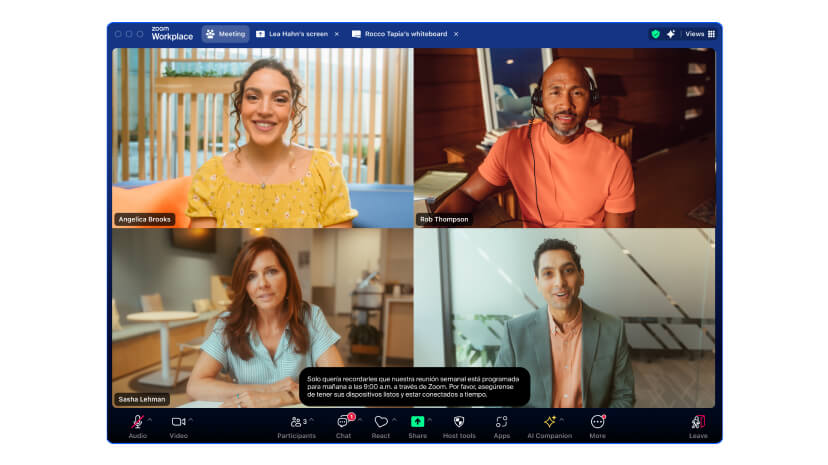

Zoom は世界をつなぐ屈指のツールであり、さらに具体的に言うと、Zoom は人々をつなぎます。しかし、私たち全員が同じ言語を話さなければ、どんなにスムーズにつながっていても意味がありません。潜在的な摩擦を取り除くため、Zoom では 2022 年 6 月に、Zoom Meetings と Webinars 内で翻訳版字幕機能を開始しました。そして今、言葉の壁を取り払い、人々と簡単につながることができるよう、新しい言語を追加して、その革新性をさらに高めています。
翻訳版字幕機能により、必要な通訳やサードパーティ連携が少なくなるため、すべてのミーティングやウェビナーで、よりインクルーシブな環境を推進できます。ほかのミーティング プロバイダーとは異なり、翻訳版字幕のユーザーは、ミーティングやウェビナー内で自分の話す言語を選択できるため、同じ言語を話さない参加者同士でも、シームレスな対話が可能になります。多言語でビジネスを展開する大企業でも、多国籍の学生が在籍するグローバルな大学でも、翻訳版字幕は言語の壁を乗り越えるのに役立ちます。
翻訳版字幕は、Zoom Workplace ビジネスプラス、Zoom Workplace プレミア、Zoom Workplace エンタープライズ エッセンシャル、Zoom Workplace エンタープライズ プラスの各プランにすでに含まれています。この機能により、分散化が進む職場環境における効果的なコラボレーションを阻む最大の障壁の 1 つを、取り除くことができます。
Zoom の有料アカウントのアドオンとして提供されている翻訳版字幕を使用すると、Zoom ミーティングやウェビナーに参加している誰もが、スピーカーの話す言語をリアルタイムでサポート対象言語のいずれかに翻訳できます。この機能は、Zoom のバーチャル イベント管理ソリューションである Zoom Events で主催されたミーティングやウェビナーでもご利用いただけます。
注: イベントに参加できなくてもミーティングやウェビナーがレコーディングされている場合、翻訳版字幕はレコーディングには表示されませんが、レコーディング文字起こしには全文が表示されます。
翻訳版字幕は現在、以下の 35 の言語に対応しています。
同僚と至急チャットする必要がある場合、たいがいは Zoom Team Chat のようなチャット アプリケーションを使用した方が簡単にコラボレーションできます。しかし、母国語以外でメッセージを送受信している場合、意図を読み取るのが難しいことがあります。こうしたコミュニケーションをより簡単にするため、Zoom Team Chat 内にも翻訳版字幕機能を拡張しました。
Zoom Team Chat 内で字幕を翻訳するのは簡単です。Zoom デスクトップ クライアントにサインインして Zoom Team Chat を使用したら、翻訳したいメッセージの横にある省略記号を探します。メッセージは、すぐに目的の言語に翻訳できます。また、言語を元に戻す必要が生じれば、[元の言語を表示] をクリックすると、いつでも元の言語に戻すことができます。
私たちのコミュニケーション方法はそれぞれ異なるため、ライブの会話では、視聴者の気分を害したり、不適切な言葉遣いになったりすることがあります。Zoom の不適切な表現フィルタは、ライブ字幕の文字起こしに不適切な言葉や不快な言葉が表示されないよう、ブロックするのに役立ちます。
管理者は、独自のリストを作成するか、企業のコンプライアンス ポリシーに反する可能性のある不適切な表現や不快な言葉のリストをインポートして編集するかを選択できます。一度設定すれば、管理者は不快な字幕を簡単にブロックできます。不適切な表現フィルタツールは、Zoom が翻訳版字幕や自動字幕をサポートしているすべての言語で使用できます。
この翻訳機能は、すべての Zoom 有料ライセンスに、ユーザー当たり月額わずか 5 ドルで追加できます。翻訳版字幕はホストの構成した設定に従います。そのためホストが翻訳版字幕を有効にすると、すべての参加者と出席者が、参加中のミーティングまたはウェビナーで翻訳版字幕を使用できます。
また、翻訳版字幕を購入するには有料ライセンスが必要ですが、同じ有料アカウント内なら、あらゆるライセンス タイプ(ベーシックを含む)でこの機能を利用できます。
翻訳版字幕の設定は簡単です。まず、最新バージョンの Zoom デスクトップ クライアントをダウンロードします。次に、Zoom ウェブポータルにサインインして、字幕の翻訳を開始します。ご希望の言語を選択し、機能をオンにします。

翻訳版字幕機能を有効にし、ご希望の言語を設定しておけば、あとはミーティング内で直接字幕の言語を選択するだけです。翻訳版字幕は画面下部に表示され、いつでも非表示に設定できます。
字幕の全文を表示したい場合は、Zoom ウェブポータルで [全文の文字起こし] を有効にします。次に、ミーティング中に [字幕を表示] メニューで [全文の文字起こしを表示] を選択します。選択すると、インターフェースの右側にあるウィンドウで全文の文字起こしを表示できます。発言者の名前が各字幕の横に表示される機能も付いているため、どれが誰の字幕かがより明確にわかります。

注: ミーティングやウェビナーで翻訳版字幕を使用する場合は、[会話言語] が自分の話している言語に設定されていることを確認してください。[字幕の表示] メニューの [会話言語] をクリックすると、確認できます。これにより、ほかの参加者や出席者が正しい字幕や翻訳を表示できるようになります。
Zoom 翻訳版字幕は、組織による相互理解の文化の推進、ハイブリッド チーム間の公平性の向上、すべての人への発言権の付与を支援するために、Zoom が注力している数多くの方法の 1 つにすぎません。
翻訳版字幕の使用を開始し、コミュニケーションとコラボレーションを向上させるには、今すぐ Zoom アカウント担当者または Zoom 営業担当者にお問い合わせください。